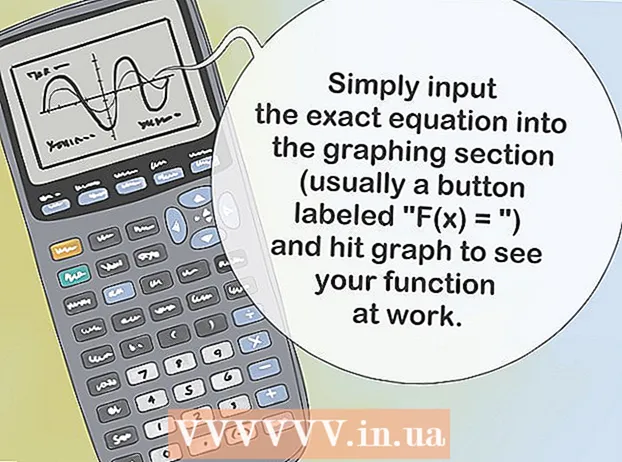Kirjoittaja:
Marcus Baldwin
Luomispäivä:
21 Kesäkuu 2021
Päivityspäivä:
1 Heinäkuu 2024

Sisältö
Nykyiset verkot ovat nopeampia kuin koskaan, mikä laajentaa dramaattisesti liitäntäpotentiaaliamme. Nopeutesi parantamiseksi sinun on oltava varma, että laitteistosi ja ohjelmistosi täyttävät uudet standardit.
Gigabit Ethernet täyttää langallisen verkkotekniikan uuden standardin. Paljon nopeampi kuin edeltäjänsä FastEthernet, se on välttämätön tarjoajan lupaamien suurten nopeuksien täydelliseksi toteuttamiseksi. Tässä artikkelissa kerrotaan, miten voit varmistaa, että laitteisto ja ohjelmisto ovat Gigabit Ethernet -yhteensopivia.
Askeleet
 1 Päätä, haluatko parantaa verkkoasi.
1 Päätä, haluatko parantaa verkkoasi.- Jos sinä ja perheenjäsenesi lataat säännöllisesti suuria tiedostoja, lähetät mediaa Internetiin tai suoritat muita tehtäviä, jotka rasittavat verkkoa, esimerkiksi tiedostoa isännöivää palvelinta tai pelaat online-pelejä, investoisit mielellään päivittämiseen Gigabit Ethernetiin .
- Keskisuuret ja suuret yritykset edellyttävät, että monet käyttäjät ovat yhteydessä verkkoon ja samalla pystyvät parantamaan tuottavuuttaan.
- Yksilöt, jotka käyttävät Internetiä yksin muihin kuin resursseja vaativiin verkkotehtäviin, kuten sähköposti, pikaviestit tai surffailu, eivät ehkä näe hyötyä Gigabit Ethernet -verkon käyttöoikeuden parantamisesta.
 2 Tarkista laitteidesi verkkoportit.
2 Tarkista laitteidesi verkkoportit.- Jos olet ostanut tietokoneen, pelikonsolin tai muun verkkolaitteen kahden tai kolmen viime vuoden aikana, siinä voi olla jo verkkoportteja valmiina Gigabit Ethernet -yhteyttä varten.
- Windowsissa: Napsauta Käynnistä -valikkoa, napsauta hakupalkkia (tai napsauta Suorita ... Windows -versiosi mukaan), kirjoita ncpa.cpl ja paina enter. Napsauta verkkosovittimen kuvaketta hiiren kakkospainikkeella ja napsauta sitten Ominaisuudet-painiketta. Napsauta avautuvassa valintaikkunassa Määritä ... -painiketta. Etsi uudessa valintaikkunassa yhteystapaa tai nopeutta vastaava kohde ja valitse se. Jos näet avattavasta valikosta 1,0 Gbps, Full Duplex tai jotain vastaavaa, tietokoneesi on valmis Gigabit Ethernet -yhteyttä varten. Jos ei, sinun on ehkä päivitettävä laitteistosi alla olevan vaiheen 6 mukaisesti.
- Ubuntussa 12.04: Napsauta hiiren kakkospainikkeella työpöydän yläpaneelin verkkokuvaketta ja napsauta sitten hiiren kakkospainikkeella Yhteystiedot. Katso näkyviin tulevasta valintaikkunasta Nopeus -arvoa. Arvo 1000 Mbps osoittaa, että järjestelmä on valmis Gigabit Ethernet -standardiin.
- Muiden laitteiden osalta tarkista laitteen käyttöohje ja tekniset tiedot. Etsi verkkosovittimen ominaisuuksista avainsanat "gigabit" tai "1000 Mbps".
 3 Älä unohda verkkotulostimia.
3 Älä unohda verkkotulostimia.- Jos käytät verkkotulostinta paljon, saatat myös päättää testata sen Gigabit Ethernet -yhteensopivuutta. Tarkista ohjeet kuten yllä olevassa vaiheessa.
 4 Tarkista kaapelit.
4 Tarkista kaapelit.- Katso verkkokaapeliesi punosta ja huomioi siihen painettu kaapelityyppi. Jos ne on merkitty "Cat5e", olet valmis. Jos ei, voit ostaa uusia kaapeleita, jotka ovat yleensä halpoja.
- Useimmissa tapauksissa Cat6 -kaapelit eivät tarjoa merkittäviä suorituskyvyn parannuksia Cat5e -kaapeleihin verrattuna. Jos kuitenkin haluat parantaa verkkoasi tulevaisuudessa, voit käyttää Cat6 -kaapeleita.
 5 Tarkista reititin / kytkin.
5 Tarkista reititin / kytkin.- Vaikka kaikki verkon osat on päivitetty Gigabit Ethernet -standardiin ja reititin ja kytkin ovat edelleen FastEthernet, niistä tulee verkon pullonkaula.
- Kotikäyttöön monet ihmiset käyttävät jo reitittimen ja kytkimen yhdistelmää yhdessä laitteessa. Koti gigabit reititin / kytkin on sama.
 6 * Kotikäyttöön monet käyttävät jo reitittimen ja kytkimen yhdistelmää yhdessä laitteessa. Koti gigabit reititin / kytkin on sama.
6 * Kotikäyttöön monet käyttävät jo reitittimen ja kytkimen yhdistelmää yhdessä laitteessa. Koti gigabit reititin / kytkin on sama. - Vaihe 2 kuvaa kuinka testataan verkkolaitteistosi Gigabit Ethernet -yhteensopivuuden suhteen. Jos olet päättänyt, ettei yhteensopivuus ole olemassa, sinulla on useita vaihtoehtoja.
- Taloudellinen vaihtoehto olisi ostaa gigabittinen PCI -verkkokortti. Tämä kortti asennetaan tietokoneen takaosaan muiden laitteistojen kanssa. Tämän kokoonpanon haitat ovat nopeudet, jotka ovat alle optimaalisen, ja sinun on aina muistettava, mikä porteista on liitetty gigabittiseen verkkokorttiin ja mikä vanhaan FastEthernetiin. Cat5e -kaapelin liittäminen vahingossa FastEthernet -porttiin ei paranna suorituskykyä.
- Hieman kalliimpi mutta tehokkaampi ratkaisu voi olla tietokoneen emolevyn vaihtaminen. Varmista, että emolevyssäsi on sisäänrakennettu gigabittisovitin. Jos haluat suurimman nopeuden, osta 64-bittinen emolevy varmistaen, että suoritin on yhteensopiva, tai voit ostaa sellaisen. Useimmat suuret tietokonekaupat auttavat sinua valitsemaan oikean tuotteen ja asentamaan sen, jotta voit varmistaa laitteiston yhteensopivuuden.
 7 Päivitä laitteesi ohjelmisto uusimpaan.
7 Päivitä laitteesi ohjelmisto uusimpaan.- Nyt kun olet parantanut laitteistoa tai vaikka sinun ei tarvinnut parantaa, on aika varmistaa, että kaikki ohjelmistot ja ohjaimet ovat ajan tasalla. Tämä takaa maksimaalisen nopeuden, suorituskyvyn ja luotettavuuden. Windowsin Service Pack -pakettiin sisältyvät päivitykset eivät välttämättä riitä. Käy laitevalmistajien verkkosivuilla ja lataa uusimmat päivitykset suoraan lähteistä.
 8 Paranna mediatallennustilaa ja RAM -muistia.
8 Paranna mediatallennustilaa ja RAM -muistia.- Ihannetapauksessa tiedostot voidaan siirtää yhtä nopeasti kuin media, eli kiintolevy, johon ne on tallennettu.
- Varmista, että kiintolevysi on 7200 kierr./min, ja harkitse nopeampaa nopeutta RAID 1: llä.
- Vaihtoehtoinen ratkaisu olisi käyttää SSD -asemaa. Se on kalliimpi kuin tavallinen kiintolevy, mutta sen avulla voit lukea ja kirjoittaa lähes välittömästi poistamalla perinteisten kiintolevyjen pullonkaulan - niiden nopeuden.
- RAM -muistin määrän lisääminen järjestelmässä parantaa myös yleistä suorituskykyä. 8 Gt on hyvä vähimmäismäärä, mutta et todennäköisesti näe merkittävää parannusta 12 Gt: n RAM-muistin jälkeen, ellet käytä paljon resursseja vaativia tehtäviä, kuten 3D-renderointi- tai simulointiohjelmia.
 9 Tarkista sopimus palveluntarjoajan kanssa.
9 Tarkista sopimus palveluntarjoajan kanssa.- Jos lataat usein suuria tiedostoja, suoratoistat korkealaatuisia videoita tai lataat Internetiä jollakin tavalla, voit käyttää latausrajasi helposti, mikä johtaa korkeampiin maksuihin.
- Tarkista nykyinen latausraja Internet -palveluntarjoajalta ja lisää sitä tarvittaessa. Valitse korkein rajoitus, jonka voit ostaa.
- Jos et voi vaihtaa uuteen tariffisuunnitelmaan ja sinulla on ongelma kuukausittaisen rajan ylittymisestä, varmista, että voit seurata Internetin käyttöä. Useimmat palveluntarjoajat antavat sinun kirjautua sisään tilillesi verkkosivustollasi ja seurata toimintaasi sekä mahdollisesti muuttaa nykyistä suunnitelmaasi.
 10 Tee nopeustesti.
10 Tee nopeustesti.- Kun olet päivittänyt Gigabit Ethernet -standardin, tarkista nykyinen verkon nopeus verkkosivustolla, kuten http://www.speedtest.net. Jos et edelleenkään ole tyytyväinen verkon nopeuteen, voit palata takaisin ja katsoa joitakin tämän artikkelin vaiheista.
 11 Nauti uudesta nopeasta Gigabit Ethernet -verkostostasi!
11 Nauti uudesta nopeasta Gigabit Ethernet -verkostostasi!
Vinkkejä
- Gigabitin Ethernet -nopeus saavutetaan vain langallisella verkolla. Jos käytät langatonta internetiä, useimmat näistä ohjeista eivät päde.
- Jos tietokoneesi, pelijärjestelmäsi tai muu laitteesi verkossa ei ole Gigabit Ethernet -standardin mukainen, verkon nopeus vaikuttaa vain kyseistä laitetta käytettäessä. Sinun tarvitsee vain päivittää nopeutettavat laitteet.
- Jos vaihdat reititintä / kytkintä, harkitse verkkoasetusten tallentamista ajan säästämiseksi.
Varoitukset
- Älä yritä asentaa tietokoneen sisäisiä osia, ellet tiedä mitä olet tekemässä. Nämä osat ovat hauraita ja helposti rikkoutuvia. On myös vaara, että jotkut osat eivät vastaa toisia. Soita aina ammattilaiselle, jos et ole varma.